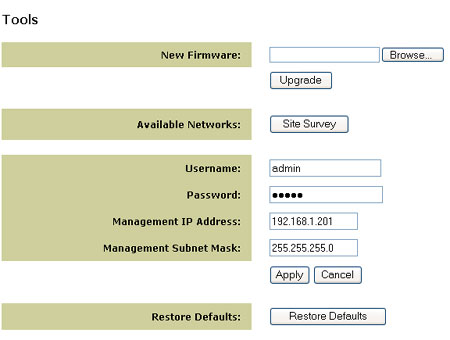Sommario:
Informazioni su 802.11g Wireless Gaming Adapter ed Ethernet Bridge
Come accedere all'interfaccia utente Web e all'analisi del sito
Che cos'è il collegamento di rete wireless?
Interfaccia utente Web e configurazione di protezione >
Risoluzione dei problemi e servizio assistenza
Guida Utente di 802.11g Wireless Gaming Adapter ed Ethernet Bridge
Pagina Status (Stato)
La pagina Status (Stato) visualizza, tra altre informazioni, lo stato della rete a cui il dispositivo è associato, compresi il nome SSID, il canale di trasmissione e la versione del firmware in uso.
Nota: se nel campo MAC address (Indirizzo MAC) viene visualizzato il messaggio "Device not associated" (Dispositivo non associato), significa che il 5430 non è associato alla rete wireless. Se invece il campo MAC address contiene un indirizzo MAC valido, significa che il 5430 è associato alla rete wireless.
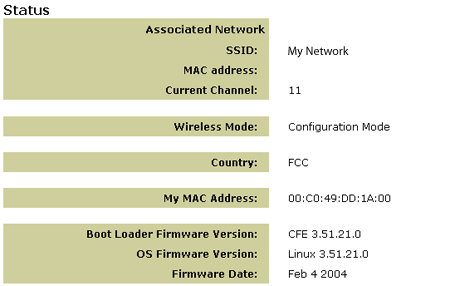
Opzioni del menu Wireless
Usare il menu Wireless per passare da Client Mode (Modalità Client) ad Ad Hoc Mode (Modalità Ad hoc) e inserire un nome di rete (SSID) o selezionare un canale univoco per tale modalità. Se non si conosce il nome SSID della rete, utilizzare la funzione Site Survey (Analisi sito) del menu Tools (Strumenti) per individuare una rete vicina al 5430.
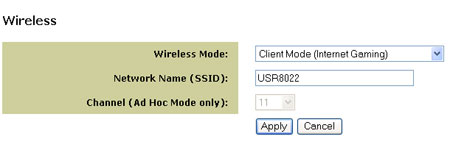
Sicurezza: utilizzo di una rete wireless sicura
Le reti wireless offrono libertà di movimento senza l'utilizzo di cavi, ma chiunque si trova nel raggio di ricezione wireless può accedere ai dati. Se si teme che persone vicine o nel raggio di ricezione della rete wireless in uso, possano utilizzare in modo illecito la connessione wireless, consigliamo vivamente di ricorrere a un sistema di protezione wireless. In questo modo, si eviterà l'accesso non autorizzato e l'intercettazione del proprio traffico di rete da parte di estranei. Attualmente, molti router wireless forniscono vari sistemi di protezione della rete, quindi si consiglia innanzi tutto di attivare la protezione sul router wireless e poi selezionare lo stesso metodo sui client.
USRobotics consiglia uno o entrambi i metodi illustrati di seguito.
WEP (Wired Equivalent Privacy)
Il 5430 supporta il sistema di protezione WEP a 64 bit e 128 bit. Se disponibile sul router wireless in uso, consigliamo di attivare il livello di protezione massimo. Una volta attivata, la protezione WEP utilizza una chiave per crittografare i dati, quindi i dati crittografati potranno essere decifrati solo da un dispositivo wireless che dispone di questa chiave. Siccome i due dispositivi utilizzano la stessa chiave, gli utenti che non la conoscono non potranno collegarsi alla rete protetta o servirsi della locale connessione a Internet.
Filtraggio indirizzi MAC
Molti router wireless integrano un sistema che consente di creare elenchi dei dispositivi che possono far parte di una rete wireless. Consultare la documentazione acclusa all'access point o al router wireless per sapere se supporta il filtraggio degli indirizzi MAC.
Attivazione della protezione sul 5430
Attivazione del WEP
Dopo aver ottenuto il nome di rete (SSID configurato sull'access point o sul router wireless e le relative impostazioni di protezione), si può utilizzare il menu Security (Sicurezza) sulle pagine dell'interfaccia utente Web per configurare il 5430 per la protezione WEP.

Selezionando WEP, è possibile utilizzare l'opzione Shared Key Authentication (Autenticazione di chiavi condivise) (Forzata) o lasciare che sia il 5430 a inviarla quando un router wireless la richiede (Sistema aperto).
È importante che le chiavi di rete siano uguali a quelle usate dai router wireless. Se si dispone di più chiavi di rete, è possibile inserire un massimo di quattro chiavi.
Nota: le chiavi di rete rilevano la distinzione tra maiuscole e minuscole. Quando si inserisce una chiave di rete, assicurarsi di digitare i caratteri esattamente come appaiono sull'access point o sul router wireless.
Filtraggio MAC wireless
Il filtraggio degli indirizzi MAC può essere utilizzato per il collegamento solo a un determinato access point o router wireless. È possibile aggiungere l'indirizzo MAC dell'access point o del router wireless e impostare il campo Wireless MAC address filtering (Filtraggio indirizzi MAC wireless) su Allow (Consenti). In questo modo, il 5430 "parlerà" solo con l'access point o il router wireless specificato e nessun altro dispositivo potrà accedervi.
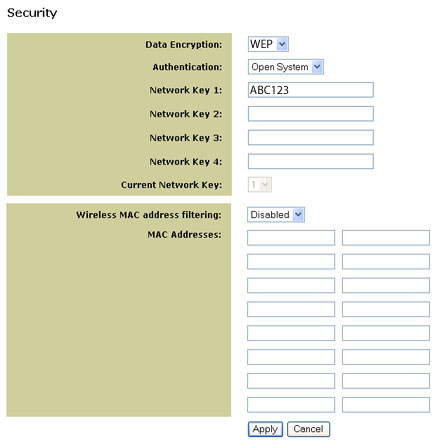
Opzioni del menu Advanced (Avanzate)
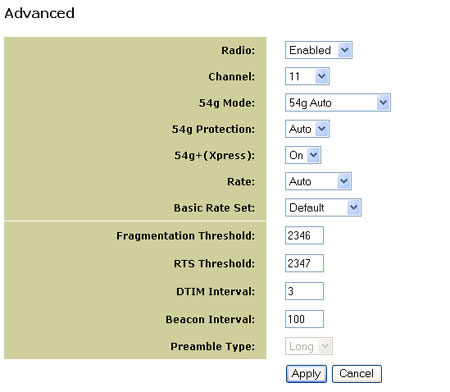
Radio
Usare il menu Radio per attivare e disattivare la trasmissione del segnale wireless. Per disattivare il segnale dell'unità (scollegarla dalla rete wireless), selezionare Radio Off (Radio disattivata).
Channel (Canale)
802.11b e 802.11g utilizzano dei canali per limitare le interferenze causate da altri dispositivi. Se altri apparecchi a 2,4 GHz (come baby monitor, sistemi di allarme o telefoni portatili), causano interferenze, cambiare il canale sul 5430 e sul router wireless. La funzione Channel (Canale) viene utilizzata principalmente in Ad Hoc Mode (Modalità Ad hoc). In Client Mode (Modalità Client), il 5430 attiva automaticamente lo stesso canale usato dall'access point o dal router wireless.
54g Mode (Modalità 54g)
In caso di difficoltà di connessione con un router wireless compatibile esclusivamente con lo standard 802.11b, provare a impostare il 5430 sulla modalità 802.11b Only (Solo 802.11b) e procedere allo stesso modo sul router wireless. In questo modo, si effettuano connessioni solo con dispositivi 802.11b. Per ottenere la massima compatibilità, impostare la modalità su 54g Auto (Automatico 54g). Per ottenere le massime prestazioni con i dispositivi con certificazione 54g, impostare la modalità su 54g Performance (Prestazioni 54g).
54g Protection (Protezione 54g)
Gli standard 802.11g forniscono un metodo di protezione che consente ai dispositivi 802.11g e 802.11b di coesistere nella stessa rete senza "parlare" contemporaneamente. Non disattivare la funzione 54g Protection (Protezione 54g) se è possibile che un dispositivo 802.11b debba usare la rete wireless. In Auto Mode (Modalità Automatica), il dispositivo wireless userà l'RTS/CTS per migliorare le prestazioni 802.11g in reti miste 802.11g/802.11b. Disattivare la protezione per ottimizzare la velocità di trasmissione 802.11g nella maggior parte dei casi.
54g+ (Xpress)
54g+ è una tecnologia che utilizza standard basati sul frame bursting per ottenere una maggiore velocità di trasmissione. Attivando 54g+, la velocità di trasmissione aggregata (la somma delle singole velocità di trasmissione di ciascun client sulla rete) può migliorare fino al 25% nelle reti 802.11g e fino al 75% in quelle miste, comprendenti dispositivi 802.11g e 802.11b.
Rate (Velocità)
È possibile impostare una velocità di trasferimento dati inferiore in caso di problemi di collegamento o di perdita di dati. È importante sapere che alcune velocità di trasmissione dati sono adatte solo a uno standard 802.11, quindi obbligheranno il 5430 a collegarsi solo a una determinata rete. Velocità 802.11g: 6, 9, 12, 18, 24, 36, 48, 54 Mbps. Velocità 802.11b: 1, 2, 5,5, 11 Mbps.
Basic Rate Set (Impostazione velocità di base)
È possibile supportare tutte le velocità elencate nella sezione Rate (Velocità) di cui sopra o usare le velocità a 1, 2 Mbps tipiche delle implementazioni 802.11b meno recenti.
Fragmentation Threshold (Soglia di frammentazione)
Questa soglia consente di frammentare pacchetti per migliorare le prestazioni in caso di interferenza RF.
RTS Threshold (Soglia RTS) (Soglia richiesta di invio)
La soglia RTS stabilisce le dimensioni dei pacchetti di una trasmissione e, tramite un access point, contribuisce a controllare il flusso del traffico.
DTIM Interval (Intervallo DTIM)
L'intervallo DTIM imposta l'intervallo di attivazione per i client in modalità di risparmio energetico.
Beacon Interval (Intervallo beacon)
Un beacon è un pacchetto di informazioni che un dispositivo collegato invia a tutti gli altri per annunciare la propria disponibilità. Un intervallo beacon è il periodo di tempo (inviato assieme al beacon) che intercorre prima dell'invio del beacon successivo. L'intervallo beacon può essere regolato in millisecondi (ms).
Preamble Type (Tipo preambolo)
I preamboli sono una sequenza di bit binari che consentono ai ricevitori di sincronizzarsi e prepararsi per la ricezione di dati. Alcuni sistemi wireless meno recenti, come i dispositivi 802.11b, usano preamboli più brevi. In caso di problemi di collegamento con un dispositivo 802.11b meno recente, provare a usare un preambolo breve. È possibile selezionare un preambolo breve solo se la modalità 54g è impostata su 802.11b Only (Solo 802.11b) nel campo 54g Mode (Modalità 54g).
Attivazione delle modalità Client e Ad hoc
Per passare dalla modalità Client a quella Ad hoc e viceversa, accedere all'interfaccia utente Web, selezionare Setup (Configura) e seguire le istruzioni che appaiono sullo schermo, come riportato di seguito:
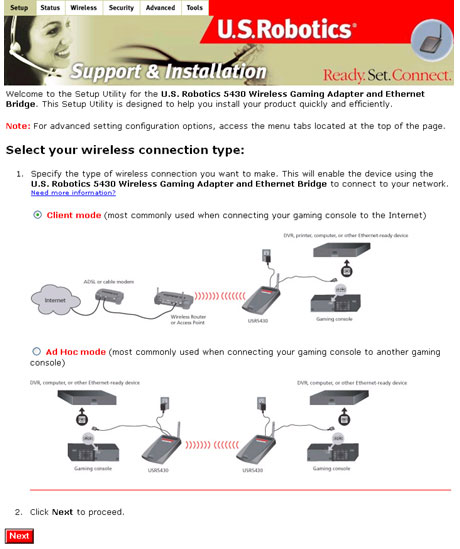
In alternativa, è possibile passare da una modalità all'altra selezionando la scheda Wireless, quindi scegliendo la modalità appropriata nel campo Wireless Mode (Modalità Wireless) e selezionando Apply (Applica).
Aggiornamento dell'adattatore
Scaricare il file del firmware in una directory locale. Impostare il 5430 in modalità di configurazione (premere il tasto Reset, Ripristina, per meno di 2 secondi utilizzando un oggetto appuntito, come una graffetta o uno spillo). Collegare il cavo Ethernet alla porta Ethernet del computer e rilasciare e rinnovare l'indirizzo IP del computer (per ulteriori informazioni, consultare la sezione Come accedere alle pagine dell'interfaccia utente Web del 5430, in questa Guida Utente). Avviare un browser Internet e immettere http://192.168.1.201 nella riga degli indirizzi. Per accedere all'interfaccia utente Web, inserire un nome utente (il nome utente predefinito è admin) e la password (la password predefinita è admin). Selezionare la scheda Tools (Strumenti). Dalla riga New Firmware (Nuovo firmware), selezionare Browse (Sfoglia) e trovare la posizione in cui è stato scaricato il file del firmware. Per iniziare l'aggiornamento, selezionare Upgrade (Aggiorna). È importante non staccare il cavo, né interrompere l'aggiornamento. Dopo l'aggiornamento, attendere alcuni minuti per il riavvio dell'adattatore.
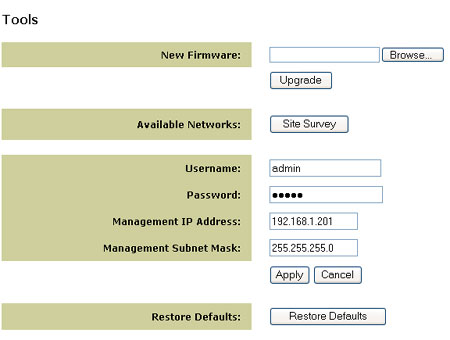
Opzioni del menu Tools (Strumenti)
La funzione Site Survey (Analisi sito) ricerca tutte le reti (SSID) nel raggio dell'adattatore e consente di selezionarne una da associare al 5430. Se la rete selezionata utilizza una funzione di crittografia, innanzi tutto è necessario impostare la crittografia sul 5430 utilizzando la scheda Security (Sicurezza) (per informazioni sulla protezione della rete, consultare la documentazione dell'access point o del router wireless).
Utilizzare il menu Tools (Strumenti) per modificare l'account di login, l'indirizzo IP e la subnet mask di gestione del 5430 e ripristinare le impostazioni predefinite del 5430.